Если при выполнении команд возникают ошибки, не связанные с опечатками при их задании, рекомендуется выполнить следующие действия:
Ниже представлены ссылки на инструкции временного отключения для самых популярных антивирусных решений.
Веб-обозреватель, браузер (от англ. Web browser) — программное обеспечение для просмотра веб-сайтов, то есть для запроса веб-страниц (преимущественно из Сети), их обработки, вывода и перехода от одной страницы к другой. Другими словами, браузер — это программа для просмотра интернет-страниц (сайтов).
Кэш браузера — это копии веб-страниц, уже просмотренных пользователем, в памяти компьютера. При попытке повторного просмотра этих страниц браузер уже не будет запрашивать их с веб-сервера, а извлечет из кэша. Применение кэша снижает нагрузку на сеть и повышает скорость загрузки страниц.
Бывают случаи, что кэш браузера мешает отображению актуального состояния веб-страницы сайта. Например, после блокировки абонента интернет-провайдером, когда вместо загрузки какого-либо сайта отображается страница-заглушка.
Ниже приведена инструкция по очистке кэша в самым популярных браузерах.
Большинство современных браузеров поддерживают единую комбинацию горячих клавиш для открытия меню очистки кэша. Это комбинация — Ctrl + Shift + Delete |
Определить версию своего браузера можно на странице https://yandex.ru/internet/
Для очистки кэша браузера нужно выполнить следующие действия:
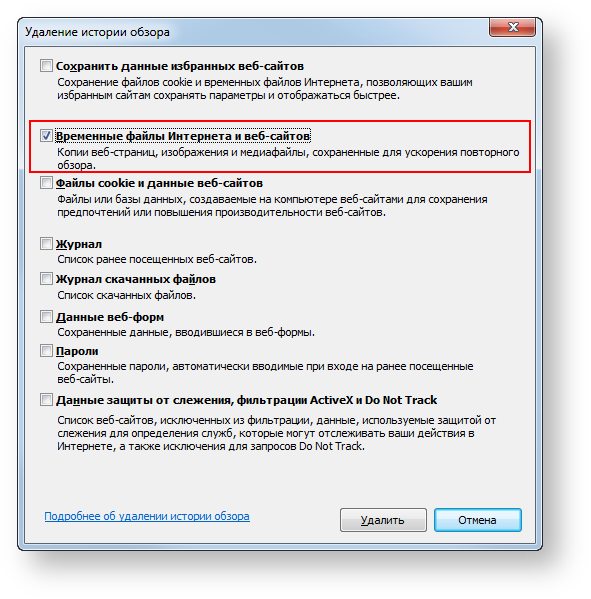
Для очистки кэша браузера нужно выполнить следующие действия:
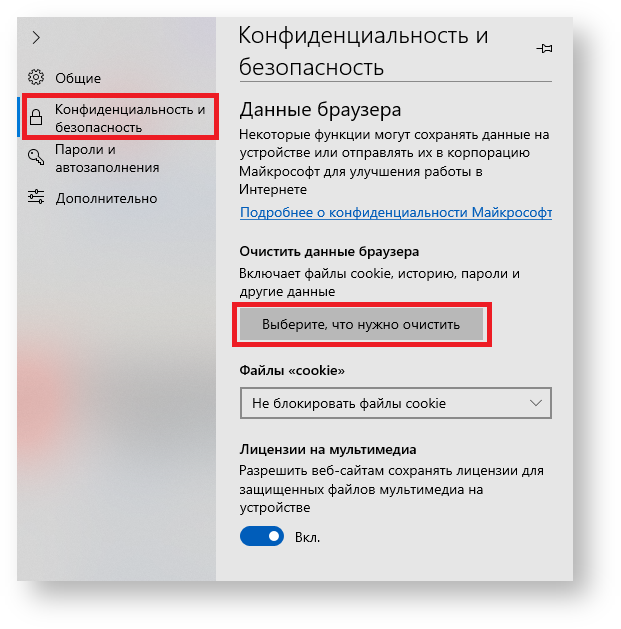
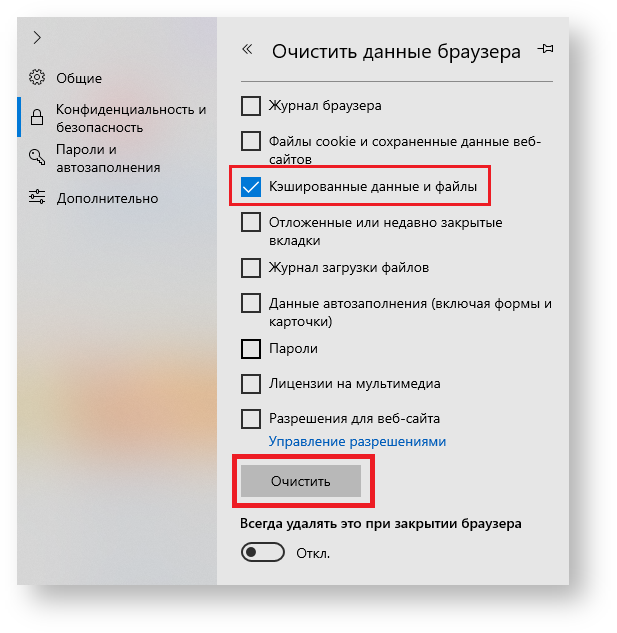
Для очистки кэша браузера нужно выполнить следующие действия:
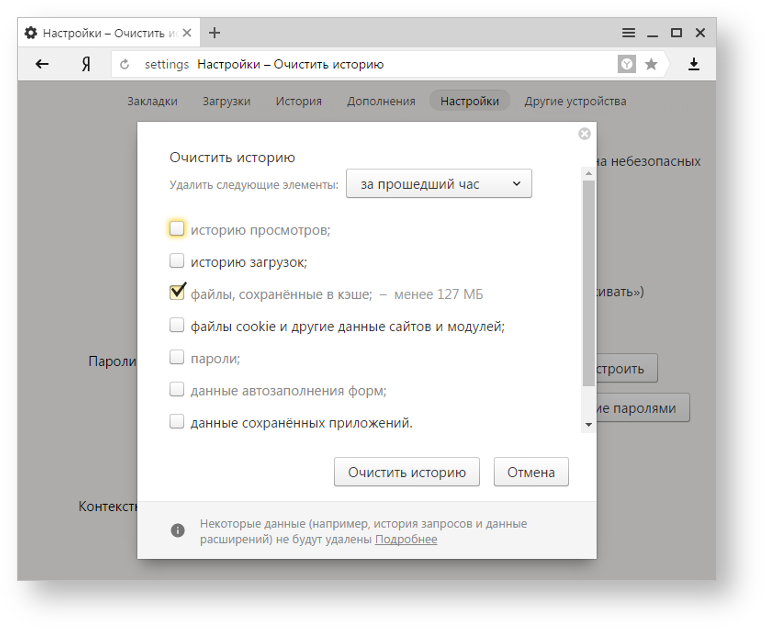
Для очистки кэша браузера нужно выполнить следующие действия:
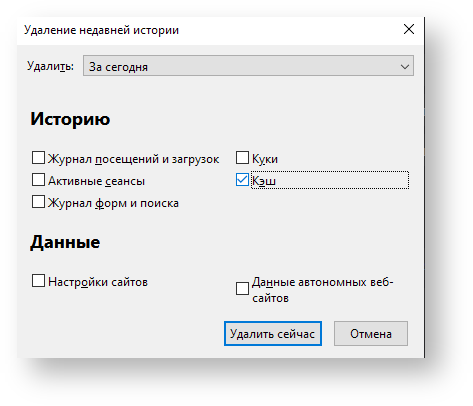
Для очистки кэша браузера нужно выполнить следующие действия:
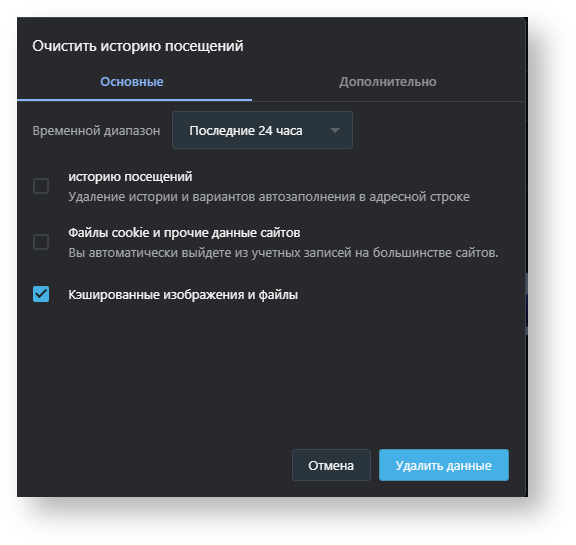
Для очистки кэша браузера нужно выполнить следующие действия:
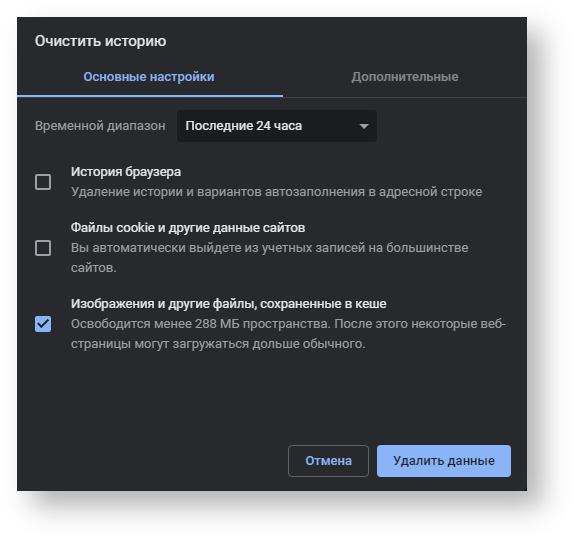
Для очистки кэша браузера нужно нажать сочетание клавиш ⌥ + ⌘ + E или выполнить следующие действия:
в меню браузера выбрать пункт Safari → Настройки → Дополнения;
включить опцию Показывать меню «Разработка» в строке меню;
в меню браузера выбрать пункт Разработка → Очистить кэши.

Для очистки кэша DNS нужно запустить с правами администратора командную строку или Powershell и выполнить команду ipconfig /flushdns.

Определение версии macOS
Для того, чтобы узнать, какую версию macOS использует компьютер, следует нажать на значок меню “Apple” в левом верхнем углу экрана и выбрать опцию “Об этом Mac“.

Далее откроется окно, где во вкладке “Обзор”отображается название и номер версии операционной системы, установленной на компьютере.

Для очистки кэша DNS нужно запустить терминал. В терминале следует выполнить команды в соответствии с используемой версией операционной системы (при запросе пароля следует указать пароль пользователя macOS):

Для очистки кэша DNS нужно запустить терминал. В терминале следует выполнить команду sudo /etc/init.d/nscd restart.

Для очистки кэша DNS нужно запустить терминал. В терминале следует выполнить команду sudo service network-manager restart && sudo systemd-resolve --flush-caches.

Разные браузеры имеют разные методы для очистки хранилища сайта или удаления кэша и файлов.